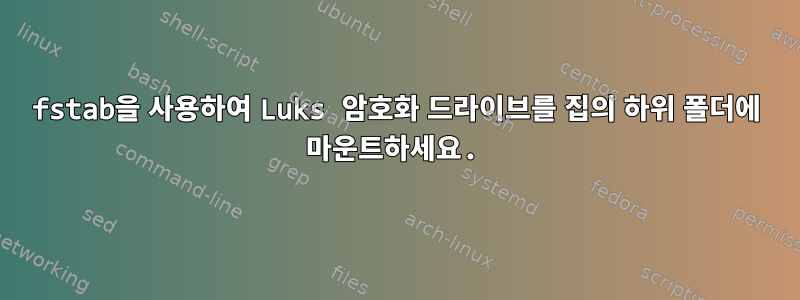
Windows 10 시스템에 Lubuntu 20.04를 새로 설치하고 듀얼 부팅을 위해 256GB NVME 드라이브에 Lubuntu를 설치합니다.
부팅 드라이브는 /dev/nvme0n1p2이므로 홈 폴더는 /dev/nvme0n1p2/home/username입니다.
두 개의 파티션이 있는 1TB 하드 드라이브가 있습니다.
/dev/sda1 736GB 암호화된 ext4/LUKS /dev/sda2 195GB ntfs
문맥상 ntfs 파티션의 목적은 Lubuntu 환경과 Windows 10 간에 파일을 쉽게 공유할 수 있도록 하는 것입니다.
내 목표는 다음과 같습니다.
- 루분투로 부팅
- 로그인
- 파일 관리자를 열고 /home/Filestore로 이동합니다.
- 비밀번호를 묻는 메시지
나는 이 가이드를 읽었습니다:
https://www.linuxbabe.com/desktop-linux/how-to-automount-file-systems-on-linux
ntfs 드라이브를 /home/WindowsShare에 성공적으로 자동 마운트할 수 있습니다.
하지만 LUKS 파일 시스템을 /home/Filestore에 마운트할 수 없습니다.
"ext4"를 파일 시스템으로 사용하면 다음 오류 메시지가 나타납니다.
mount: /home/luke/Filestore: wrong fs type, bad option, bad superblock on /dev/sda1, missing codepage or helper program, or other error.
blkid의 파티션 항목은 다음과 같습니다.
/dev/sda1: UUID="redacted" TYPE="crypto_LUKS" PARTUUID="redacted"
그래서 fstab의 파일 시스템으로 "crypto_LUKS"를 사용해 보았고 다음과 같은 결과를 얻었습니다.
mount: /home/luke/Filestore: unknown filesystem type 'crypto_LUKS'.
암호화된 파일 시스템을 자동으로 마운트하는 방법에 대한 지침을 찾아보니 많은 것을 발견했습니다. 이것은:
https://blog.tinned-software.net/automount-a-luks-encrypted-volume-on-system-start/
내가 찾은 모든 것은 공유 키를 사용하여 부팅 시 파일 시스템의 암호를 자동으로 해독하는 것과 관련이 있습니다. 부팅 드라이브에 키를 저장할 암호화된 영역이 없기 때문에 이 작업을 수행하고 싶지 않습니다.
내가 말한 목표가 가능한가?
답변1
lsblkLUKS 암호화가 있는 파티션을 찾는 데 사용됩니다.
$ lsblk
NAME MAJ:MIN RM SIZE RO TYPE MOUNTPOINT
sda 8:0 0 931.5G 0 disk
├─sda1 8:1 0 232.9G 0 part
├─sda2 8:2 0 1.9G 0 part
├─sda3 8:3 0 94M 0 part /boot/efi
├─sda4 8:4 0 93.1G 0 part
... and so on
LUKS 블록이 on 에 있다고 가정하면 sda1에 다음 항목을 만듭니다 /etc/crypttab.
$ sudo nano /etc/crypttab
<name> /dev/sda1 <password file path>
여기서 "이름"은 경로에서 나오지만 /dev/mapper/<name>"/dev/mapper" 부분은 없습니다. 그런 다음 장치 경로가 있습니다. 그 뒤에는 비밀번호 파일의 경로가 옵니다(시작 시 자동으로 파티션 잠금을 해제하려면 비밀번호는 일반 텍스트여야 하며 뒤에 새 비밀번호가 올 수 없습니다. 그렇지 않은 경우 경로가 제공되지 않으면 시작 시 비밀번호 프롬프트가 나타납니다). .
이제 파티션 항목을 입력하십시오 /etc/fstab.
/dev/<name> /mnt/mountpoint auto <options> 0 0
이제 컴퓨터를 다시 시작하십시오.


